Du solltest deine Integration während der Entwicklung testen. Während der Entwicklungsphase empfehlen wir, Lizenztester einzusetzen, um die in diesem Thema beschriebenen Szenarien durchzugehen. Informationen zum Konfigurieren von Lizenztestern findest du unter In-App-Abrechnung mit der App-Lizenzierung testen.
Die Verwendung von Lizenztestern bietet folgende Vorteile:
- Normalerweise wird die Google Play Billing Library für Apps blockiert, die nicht signiert und bei Google Play hochgeladen werden. Lizenztester können diese Prüfung umgehen, d. h., Sie können Apps zum Testen auch für Apps mit Debug-Builds mit Debug-Signaturen per Sideload übertragen, ohne sie in die neue Version Ihrer App hochladen zu müssen. Der Paketname muss dem der App entsprechen, die für Google Play konfiguriert ist. Außerdem muss das Google-Konto ein Lizenztester für das Google Play Console-Konto sein.
- Lizenztester haben Zugriff auf Testzahlungsmethoden, mit denen für Käufe kein echtes Geld berechnet wird. Sie können auch Testzahlungsmethoden verwenden, um bestimmte Situationen zu simulieren, z. B. wenn eine Zahlung abgelehnt wird. In Abbildung 1 siehst du diese Testzahlungsmittel, wie sie während des Kaufvorgangs angezeigt werden.
- Lizenztester können Abofunktionen schnell testen.
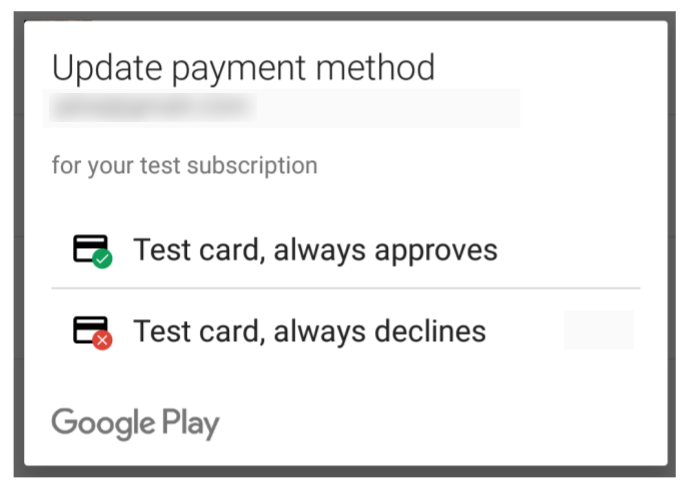
Weitere Details zum Testkaufprozess:
- Für Testkäufe wird derselbe App-Kaufvorgang verwendet wie bei den tatsächlichen Käufen.
- Für Testkäufe werden keine Steuern berechnet.
- Google Play weist auf einen Testkauf hin, indem in der Mitte des Kaufdialogs ein Hinweis eingeblendet wird.
Du kannst das Konto, über das etwas gekauft wird, bestätigen, indem du das Kaufdialogfeld maximierst. Beachten Sie Folgendes:
- Testkonten müssen sich auf dem Android-Gerät des Testers befinden.
- Wenn das Gerät mehr als ein Konto hat, wird der Kauf mit dem Konto getätigt, mit dem die App heruntergeladen wurde.
- Wenn die App von keinem der Konten heruntergeladen wurde, wird der Kauf mit dem ersten Konto abgeschlossen.
Vor dem Vertrieb deiner App kannst du Google Play-Test-Tracks nutzen, um eine zusätzliche Validierung durchzuführen. Du kannst beispielsweise Test-Tracks nutzen, damit dein QA-Team einen neuen Release qualifizieren kann.
Mit Test-Tracks können Nutzer deine App über Google Play installieren und eine Version deiner App testen, die noch nicht öffentlich verfügbar ist. Nutzer können mit jeder ihrer Zahlungsmethoden in Google Play echte Käufe tätigen.
So testest du die Einbindung der Google Play Billing Library mithilfe von Test-Tracks:
- Veröffentlichen Sie Ihre App in einem Test-Track. Nachdem Sie eine App in einem Test-Track veröffentlicht haben, kann es einige Stunden dauern, bis die App für Tester verfügbar ist.
- Jeder Tester muss am Test Ihrer App teilnehmen. Auf der Teilnahme-URL für Ihren Test sehen Ihre Tester eine Erläuterung ihrer Rolle als Tester sowie einen Link, über den sie sich anmelden können.
Du kannst deine Integration auf jedem Android-Hardwaregerät mit Android 1.6 oder höher testen. Dazu muss die aktuelle Version der Google Play App auf dem Gerät installiert sein. Allgemeine Informationen zum Einrichten eines Geräts für die Entwicklung von Android-Anwendungen finden Sie unter Hardwaregeräte verwenden.
Einmalige Produkte testen
Verbrauchsgüter testen
Beim Testen von kurzfristigen Produkten empfehlen wir, verschiedene Situationen zu testen, darunter:
- Ein erfolgreicher Kauf, bei dem der Nutzer einen Artikel erhält. Mit einem Lizenztester können Sie die Zahlungsmethode Testinstrument, immer genehmigt verwenden.
- Ein Kauf, bei dem die Zahlungsmethode nicht belastet werden konnte und der Nutzer den Artikel nicht erhalten sollte. Mit einem Lizenztester können Sie die Zahlungsmethode Testgerät, immer abgelehnt verwenden.
- Sorgen Sie dafür, dass Artikel mehrmals gekauft werden können.
Außerdem solltest du prüfen, ob Käufe ordnungsgemäß bestätigt werden, wie unter Käufe verarbeiten beschrieben. Käufe von Lizenztestern werden nach 3 Minuten erstattet, wenn deine App den Kauf nicht bestätigt und du eine E-Mail über die Stornierung erhältst. Sie können auch in der Google Play Console auf dem Tab Bestellungen nachsehen, ob eine Bestellung nach drei Minuten erstattet wurde.
Nicht konsumierbare Produkte testen
Nicht-Verbrauchsgüter sollten genauso getestet werden wie Verbrauchsgüter. Allerdings solltest du prüfen, ob ein Artikel in deiner App noch einmal gekauft werden kann. Die Kaufbestätigung muss sowohl für Nicht-Verbrauchsgüter als auch für Verbrauchsgüter (falls zutreffend) überprüft werden, da die Logik für die Verarbeitung der beiden Arten von Käufen variiert.
Ausstehende Käufe testen
Du solltest einen ausstehenden Kauf testen, bei dem der Artikel gewährt werden soll, wenn der Kaufstatus PURCHASED wird. Lizenztester haben Zugriff auf zwei Testinstrumente für verspätete Zahlungsmittel, bei denen die Zahlung nach einigen Minuten automatisch abgeschlossen oder abgebrochen wird.
Führen Sie einen Kauf mit einem verspäteten Zahlungsmittel durch: „Langsame Testkarte, wird nach einigen Minuten abgelehnt“ (siehe Abbildung 2). Starte die App neu und vergewissere dich, dass der Kauf nicht genehmigt wurde.
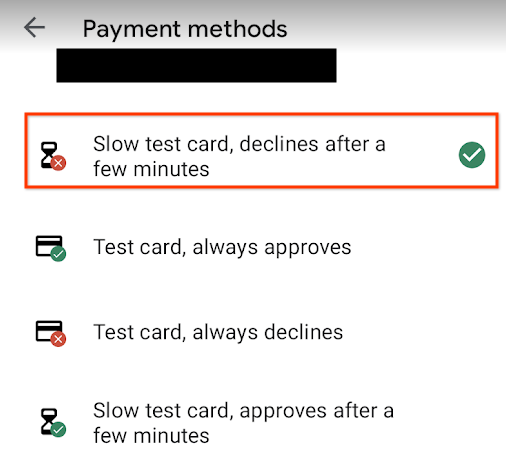
Abbildung 2: Teste einen Kauf mit einer abgelehnten langsamen Testkarte. Führen Sie einen Kauf mit einem verspäteten Zahlungsmittel durch: „Langsame Testkarte, Genehmigung nach einigen Minuten“, wie in Abbildung 3 dargestellt. Warten Sie einige Minuten und prüfen Sie, ob der Kauf gewährt wurde.
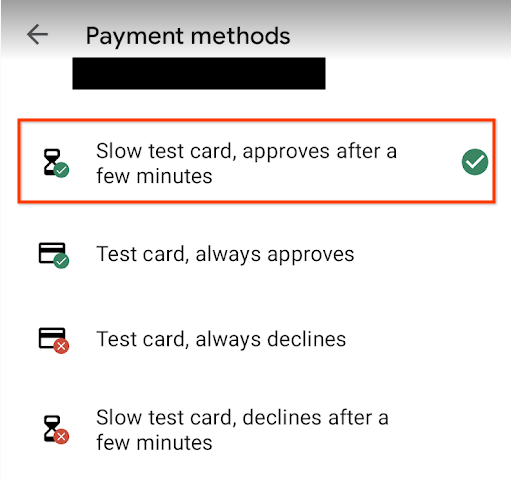
Abbildung 3: Teste einen Kauf mit einer genehmigten langsamen Testkarte.
Weitere Informationen finden Sie unter Ausstehende Transaktionen.
Abospezifische Funktionen testen
Die Kaufabläufe für Einmalkaufprodukte und Abos sind ähnlich, aber bei Abos gibt es zusätzliche Szenarien, z. B. erfolgreiche oder abgelehnte Aboverlängerungen. Zum Testen von Verlängerungen können Sie die für Lizenztester verfügbaren Zahlungsmethoden Testinstrument, immer genehmigt und Testinstrument, immer abgelehnt verwenden, wie in Abbildung 1 dargestellt. Verwenden Sie diese Zahlungsmittel, um Szenarien über das erfolgreiche Abo hinaus zu testen.
Ähnlich wie bei Einmalprodukten solltest du auch darauf achten, dass Käufe ordnungsgemäß bestätigt werden, wie unter Verarbeitung von Käufen beschrieben. Bei Käufen von Lizenztestern wird der Kauf nach 3 Minuten erstattet, wenn deine App den Kauf nicht bestätigt. Du erhältst eine E-Mail über die Stornierung. Du kannst auch in der Google Play Console auf dem Tab „Bestellungen“ nachsehen, ob eine Bestellung nach 3 Minuten erstattet wurde.
Verlängerungszeiträume
Testabos werden schneller verlängert als tatsächliche Abos. Testabos können maximal sechsmal verlängert werden. Kostenlose Probeabos und Einführungszeiträume werden dabei nicht berücksichtigt.
In der folgenden Tabelle sind die Testverlängerungszeiten für Abos unterschiedlicher Dauer aufgeführt. Diese Angaben sind Näherungswerte. Die genauen Zeiten eines Ereignisses können leicht variieren. Um Schwankungen auszugleichen, kannst du die API aufrufen, um den aktuellen Status nach dem Ablaufdatum eines Abos anzusehen.
| Abolaufzeit für Produktion | Aboverlängerung testen |
| 1 Woche | 5 Minuten |
| 1 Monat | 5 Minuten |
| 3 Monate | 10 Minuten |
| 6 Monate | 15 Minuten |
| 1 Jahr | 30 Minuten |
Zeitbasierte Abofunktionen wie kostenlose Probeabos werden ebenfalls zu Testzwecken gekürzt. In der folgenden Tabelle sind die Testzeiträume für zeitbasierte Abofunktionen aufgeführt:
| Funktion | Testphase |
| Kaufbestätigung | 5 Minuten |
| Kostenloser Testzeitraum | 3 Minuten |
| Zeitraum für Einführungspreis | Wie Testzeitraum für das Abo |
| Kulanzzeitraum (3 und 7 Tage) | 5 Minuten |
| Kontosperre | 10 Minuten |
| Pausieren (1 Monat) | 5 Minuten |
| Pausieren (2 Monate) | 10 Minuten |
| Pausieren (3 Monate) | 15 Minuten |
Preisänderungen
Du kannst auch mithilfe von Lizenztestern Preisänderungen testen. Beachten Sie bei der Planung von Testzeiträumen die folgenden Aspekte:
- Es kann vorkommen, dass die Preismigration von der Konsole nicht für Lizenztester registriert ist, da die Verlängerungsdauer für Lizenztester kurz ist. Damit Benachrichtigungen zu Preisänderungen und E-Mails getestet werden können, sollten Entwickler die Abrechnung nach dem Auslösen der Preisänderung um eine Stunde verschieben.
- Für Preissenkungen gibt es keinen Benachrichtigungszeitraum. Kurz nach der Kohortenmigration werden Nutzer über den Rückgang informiert. Dies bleibt beim Testen unverändert.
- Bei Preiserhöhungen werden die Zeiten für Testbenachrichtigungen auf die gleiche Weise wie für die tatsächlichen Erhöhungen berechnet:
- Dem Nutzer wird der erste Abrechnungszeitraum nach einem obligatorischen Benachrichtigungszeitraum zum ersten Jahrestag in Rechnung gestellt.
- Die Benachrichtigungszeiten werden vom Datum der ersten Abbuchung rückwärts berechnet.
- Die letzte Benachrichtigung erfolgt immer 1 Minute vor der Abbuchung, unabhängig vom Abrechnungszeitraum.
Die folgende Tabelle enthält Testabrechnungs- und Benachrichtigungszeiträume für mehrere tatsächliche Abrechnungszeiträume:
| Tatsächlicher Abrechnungszeitraum für das Basis-Abo | Testabrechnungszeitraum | Testbenachrichtigungszeitraum (in Regionen, in denen der Nutzer 30 Tage im Voraus zugestimmt hat) | Testbenachrichtigungszeitraum (Regionen, in denen Sie die Mitteilung mit einer Frist von 60 Tagen widerrufen können) |
| 1 Woche | 5 Minuten | 5 Minuten | 10 Minuten |
| 1 Monat | 5 Minuten | 5 Minuten | 10 Minuten |
| 3 Monate | 10 Minuten | 3 Minuten | 6 Minuten |
| 6 Monate | 15 Minuten | 2 Minuten | 4 Minuten |
| 1 Jahr | 30 Minuten | 3 Minuten | 6 Minuten |
Testläufe
Maximieren Sie den folgenden Abschnitt, indem Sie auf Ein-/Ausblenden klicken, um Testszenarien aufzurufen, die Sie zum Überprüfen Ihrer Abointegration verwenden sollten.
Gutscheincodes testen
In der Google Play Console können Sie Codes für Ihre eigenen Tests erstellen. Beachten Sie, dass Sie pro Quartal nur 500 Gutscheincodes für alle verwalteten Produkte in einer App erstellen können.
Sie sollten die folgenden Szenarien beim Einlösen von Gutscheincodes testen:
- Wenn der Gutscheincode in das Kaufdialogfeld eingegeben wurde, das in deiner App geöffnet wurde.
- Wenn der Gutscheincode in der Google Play Store App eingelöst wird.
- Wenn der Gutscheincode unter https://play.google.com/store über die Schaltfläche Einlösen im linken Navigationsbereich eingelöst wurde.
In diesen Szenarien solltest du das Einlösen von Codes auf so viele Arten wie möglich testen. Wir empfehlen, mindestens die folgenden Tests durchzuführen:
- Einlösung vor der Installation der App.
- Einlösung, während die App im Vordergrund ausgeführt wird. Für diesen Test benötigen Sie ein anderes Gerät, um den Test mit der Google Play Store App durchzuführen. Testen Sie die Einlösungen auf verschiedenen Bildschirmen Ihrer App.
- Einlösung mit dem Mehrfenstermodus, bei dem sowohl deine App als auch die Google Play Store App gleichzeitig angezeigt werden.
Achten Sie bei jedem Test darauf, dass das Element korrekt erkannt und der Nutzer benachrichtigt wird.
Kauf in verschiedenen Regionen testen
Mit Lizenztestern kannst du außerdem den Kaufvorgang in jeder Region testen, ohne dass du eine echte Zahlungsmethode für das Land benötigst. Gehen Sie zum Testen so vor:
- Erstellen Sie ein neues Gmail-Konto. Das Konto kann in einem beliebigen Land erstellt werden.
- Richte den Nutzer als Lizenztester ein.
- VPN in das gewünschte Land, um den Test durchzuführen.
- Starten Sie den Kaufvorgang.
Sie können die Play Store-Daten und den Cache leeren und die Schritte 3 und 4 mit einem beliebigen Land wiederholen, das Sie testen möchten. Nach dem Wechsel zu einem neuen Land müssen Sie Daten für den Google Play Store löschen, um Daten zum vorherigen Land zu entfernen.
Mit dieser Methode zum Testen von Käufen kannst du die regionale Eignung von Angeboten und die Nutzererfahrung in jeder Region testen, unabhängig davon, wo du sie gerade testest.

